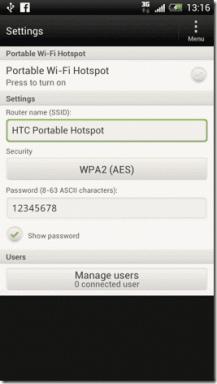ทำไมคุณควรลบบัญชีผู้ดูแลระบบในตัวของ Window 10 และวิธีดำเนินการ
เบ็ดเตล็ด / / November 29, 2021
คอมพิวเตอร์ Windows 10 ทั้งหมดมาพร้อมกับบัญชีผู้ดูแลระบบในตัว นี่ไม่ใช่บัญชีผู้ดูแลระบบเดียวกันกับที่คุณสร้างระหว่างกระบวนการติดตั้ง Windows นี้แตกต่างกัน เป็นค่าเริ่มต้นที่มักจะ กำหนดเป้าหมายโดยแฮกเกอร์ เพื่อเข้าถึงและควบคุมคอมพิวเตอร์ของคุณ นั่นจะทำให้คุณสงสัยว่าคุณควรลบบัญชีผู้ดูแลระบบในตัวเริ่มต้นหรือไม่

ผู้ใช้ส่วนใหญ่ไม่รู้ด้วยซ้ำเกี่ยวกับบัญชีนั้น เนื่องจากไม่ค่อยมีคนมองหา เว้นแต่จะมีอะไรขัดข้อง แม้ว่าคุณจะสร้างบัญชีผู้ใช้ใหม่หรือเปลี่ยนจากบัญชีหนึ่งเป็นอีกบัญชีหนึ่ง แต่ไม่ได้หมายความว่าไม่มี มาทำความเข้าใจทุกอย่างโดยละเอียดยิ่งขึ้นและกำหนดวิธีลบบัญชีผู้ดูแลระบบนี้และเหตุผลที่คุณควรพิจารณาทำเช่นนั้น
บัญชีผู้ดูแลระบบในตัวใน Windows 10
บัญชีผู้ดูแลระบบในตัวเรียกว่าผู้ดูแลระบบ ชื่อไม่ธรรมดา แต่โอเค บัญชีนี้พร้อมใช้งานใน Windows XP และเวอร์ชันก่อนหน้า แต่ Microsoft ปิดการใช้งานโดยอ้างเหตุผลด้านความปลอดภัยหลังจาก Vista หากใครสามารถเปิดใช้งานและเข้าถึงบัญชีนี้จากระยะไกลได้ เขา/เธอจะได้รับการควบคุมคอมพิวเตอร์ของคุณอย่างสมบูรณ์ สิ่งที่น่าสนใจคือบัญชีนี้ไม่ได้ป้องกันด้วยรหัสผ่านแต่ถูกปิดใช้งานเท่านั้น บัญชีผู้ดูแลระบบมีสิทธิ์เต็มที่ซึ่งนำไปสู่ความเสี่ยงด้านความปลอดภัยในกรณีที่มีการละเมิด ในกรณีที่คุณเลือกเปิดใช้งานบัญชีนี้ อย่าลืมสร้างรหัสผ่านที่คาดเดายากแต่สุ่มเพื่อป้องกัน
คุณควรลบบัญชีผู้ดูแลระบบในตัว
สถานการณ์เดียวที่บัญชีผู้ดูแลระบบนี้จะมีประโยชน์สำหรับคุณคือเมื่อคุณถูกล็อกออกจากบัญชีผู้ดูแลระบบปัจจุบันของคุณ เป็นที่ทราบกันว่าเกิดขึ้น และเหตุผลอาจรวมถึงการลบโดยไม่ตั้งใจหรือสิ่งใดสิ่งหนึ่ง ผู้ใช้บางคน ลืมรหัสผ่าน. นี่คือเหตุผลที่เราแนะนำให้สร้างบัญชีผู้ดูแลระบบสองบัญชี และใช้บัญชีผู้ใช้ทั่วไปสำหรับงานปกติของคุณ

ถึงอย่างนั้น บัญชีผู้ดูแลระบบในตัวก็จะไร้ประโยชน์เว้นแต่คุณจะเปิดใช้งาน ฉันอยากจะลบบัญชีเริ่มต้นและสร้างบัญชีใหม่ ทำให้ฉันสามารถควบคุมชื่อและรหัสผ่านของบัญชีได้มากขึ้น ปล่อยให้มันปิดการใช้งานถ้ามันไม่ได้รบกวนคุณมากแต่อย่าเปิดใช้งานและปล่อยให้มันไม่ปลอดภัย
ทำไมมันถึงมีอยู่ตั้งแต่แรก? สร้างขึ้นสำหรับผู้สร้างระบบและช่างเทคนิคบริการที่ใช้เพื่อปรับแต่งระดับระบบก่อนที่ผลิตภัณฑ์สำเร็จรูปจะถูกส่งไปยังคุณแบบดิจิทัลหรือทางไปรษณีย์
เกี่ยวกับ Guiding Tech
วิธีเปิด/ปิดบัญชีผู้ดูแลระบบในตัว
มีหลายวิธีที่จะทำเช่นการใช้ Registry Editor, Command Prompt, Computer Management และ Group Policy Editor ตัวเลือกสุดท้ายไม่พร้อมใช้งานสำหรับผู้ใช้ Windows Home เราจะพูดถึงเพียงสองข้อที่นี่เพื่อให้คู่มือนี้สั้นและเรียบง่าย
พร้อมรับคำสั่ง
ขั้นตอนที่ 1: ค้นหาและเปิด Command Prompt จากเมนู Start โดยคลิกที่ Run as administrator

ขั้นตอนที่ 2: ให้คำสั่งด้านล่างเพื่อเปิดใช้งานบัญชีผู้ดูแลระบบในตัว
ผู้ดูแลระบบผู้ใช้เน็ต / ใช้งานอยู่: ใช่
ลบคำว่า ใช่ กับ ไม่ ที่ท้ายคำสั่งเพื่อปิดการใช้งาน

การจัดการคอมพิวเตอร์
นี่คือ โปรแกรมขั้นสูง ที่รวมเครื่องมือการจัดการและการดูแลระบบมากมายไว้ในกล่องเครื่องมือเดียว
ขั้นตอนที่ 1: ค้นหาและเปิด Computer Management จากเมนู Start

ขั้นตอนที่ 2: เจาะลึกไปที่เครื่องมือระบบ > ผู้ใช้และกลุ่มภายใน > ผู้ใช้ คุณจะพบรายการบัญชีผู้ใช้ทั้งหมดรวมถึงบัญชีผู้ดูแลระบบเริ่มต้นในตัว คลิกขวาเพื่อเลือก Properties

บันทึก: สังเกตเห็นว่ามีตัวเลือกในการตั้งรหัสผ่านในเมนูด้วยหรือไม่ อีกวิธีหนึ่งคือเปิดใช้งานบัญชีผู้ดูแลระบบ ตั้งรหัสผ่านที่รัดกุมจริงๆ แล้วปิดใช้งานบัญชีอีกครั้ง ที่จะลดความเสี่ยงที่เกี่ยวข้อง
ขั้นตอนที่ 3: ตรวจสอบ บัญชีถูกปิดการใช้งาน กล่องเพื่อปิดการใช้งานบัญชี นั่นคือตำแหน่งเริ่มต้น ดังที่คุณจะสังเกตเห็นในภาพหน้าจอด้านล่าง

เกี่ยวกับ Guiding Tech
วิธีลบบัญชีผู้ดูแลระบบในตัว
เราจะดำเนินการโดยใช้ Registry Editor ซึ่งมีให้สำหรับผู้ใช้ Windows Home และ Pro
ขั้นตอนที่ 1: ค้นหา Registry Editor ในเมนู Start แล้วเปิดใช้งาน

ขั้นตอนที่ 2: ไปที่โครงสร้างโฟลเดอร์ด้านล่าง คลิกขวาที่โฟลเดอร์ SAM และเลือก Permissions
คอมพิวเตอร์\HKEY_LOCAL_MACHINE\SAM
ขั้นตอนที่ 3: คลิกขวาที่โฟลเดอร์ Sam และให้ Full Control แก่ผู้ดูแลระบบ แล้วคลิก Apply

ขั้นตอนที่ 4: ดูรายละเอียดเพิ่มเติมในโฟลเดอร์ย่อย SAM ที่นี่:
Computer\HKEY_LOCAL_MACHINE\SAM\SAM\Domains\Account\Users\Names\

คลิกขวาที่โฟลเดอร์ผู้ดูแลระบบแล้วลบออก
ปฏิเสธการเข้าใช้
บัญชีผู้ดูแลระบบเริ่มต้นหรือในตัวใน Windows 10 อาจมีความเสี่ยงด้านความปลอดภัย โดยเฉพาะอย่างยิ่งหากบุคคลนั้นมีสิทธิ์เข้าถึงคอมพิวเตอร์ของคุณ ฉันขอแนะนำให้ลบบัญชีหรืออย่างน้อย ตั้งรหัสผ่านที่รัดกุม แล้วปิดการใช้งานอีกครั้ง นั่นเป็นสิ่งหนึ่งที่ต้องกังวลน้อยลง สร้างบัญชีผู้ดูแลระบบเพิ่มเติมด้วยรหัสผ่านอื่นเพื่อให้แน่ใจว่าคุณจะไม่ถูกล็อคไม่ให้เข้าใช้คอมพิวเตอร์ของคุณ ใช้บัญชีผู้ใช้ทั่วไปสำหรับใช้ประจำวันเพื่อป้องกันการให้สิทธิ์ของผู้ดูแลระบบโปรแกรมหรือแอปในบัญชีดังกล่าวโดยค่าเริ่มต้น แม้ว่าบัญชีแขกจะถูกบุกรุก คุณก็ไม่ต้องเสียอะไรมาก
ถัดไป: ลบบัญชีผู้ดูแลระบบของคุณโดยไม่ได้ตั้งใจใน Windows 10? ไม่ต้องกังวลเพราะมีวิธีกู้คืนจากคำแนะนำในลิงค์ถัดไป